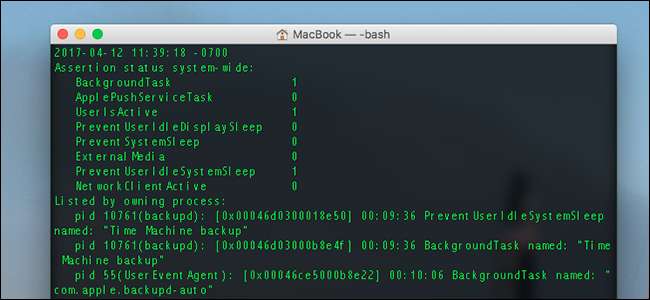
Es ist schon schlimm genug, dass Ihr Kind nie schlafen geht, aber jetzt macht Ihr Mac dasselbe! Sicher, es weint vielleicht nicht, aber Ihr Mac sitzt einfach wach da, ohne Ihnen einen Hinweis darauf zu geben, warum. Was ist los?
Es könnte alles sein. Möglicherweise läuft eine Dateiübertragung oder -sicherung, oder Sie haben eine hat Ihren Mac am Schlafen gehindert nur um später zu vergessen. Der einzige wirkliche Weg, dies herauszufinden, ist das Öffnen des Terminals, das Sie mithilfe von Spotlight oder unter Anwendungen> Dienstprogramme im Finder finden.
Führen Sie an der Eingabeaufforderung des Terminals den folgenden Befehl aus:
pmset -g Behauptungen
Drücken Sie dann die Eingabetaste. Die Ausgabe besteht aus zwei Teilen. Zunächst wird eine Liste mit Kategorien gefolgt von einer Zahl angezeigt.
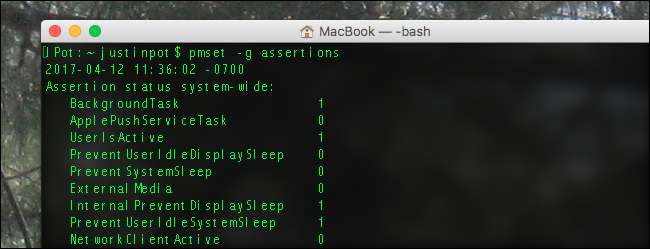
Dies sind alle möglichen Dinge, die Ihren Mac wach halten können. Eine Null neben der Kategorie bedeutet, dass sie derzeit nicht aktiv ist. Eins bedeutet, dass es so ist.
Was diese bedeuten, ist weitgehend selbsterklärend. "BackgroundTask" bedeutet beispielsweise, dass Ihr Mac so etwas wie ein Backup auf Time Machine ausführt oder ein Update herunterlädt - dies verhindert, dass es in den Ruhezustand wechselt. "UserIsActive" ist so gut wie immer aktiv, da Sie den Befehl nur über den Computer eingegeben haben.
Unter dieser relativ einfachen Liste befindet sich eine etwas verschlungenere Sprache. Wenn Time Machine beispielsweise ausgeführt wird, wird Folgendes angezeigt:

Es ist ein bisschen kryptisch, aber lassen Sie es uns zusammenfassen. Zuerst, pid Stränge für die Prozess-ID, gefolgt von einer Zahl, die den Prozess darstellt. Sie können diese Nummer verwenden, um den Prozess zu identifizieren im Aktivitätsmonitor .
In Klammern nach der Prozess-ID-Nummer wird der Name der Anwendung in Klammern angezeigt. Im obigen Beispiel umfasst dies backupd und UserEventAgent, beide Prozesse, die sich auf Time Machine beziehen. Darauf folgen weitere identifizierende Informationen, dann ein Zeitstempel und dann ein bisschen mehr Informationen darüber, warum der Prozess Ihren Mac wach hält. Wie Sie sehen können, ist eine laufende Time Machine-Sicherung relativ einfach zu identifizieren.
Es gibt jedoch noch viele andere Gründe, warum Ihr Mac möglicherweise wach bleibt.
Wenn Sie Musik abspielen, sehen Sie etwas im Zusammenhang mit Coreaudio, das den Schlaf verhindert. Wenn Sie ein USB- oder Bluetooth-Gerät angeschlossen haben, wird möglicherweise ein Hinweis zu den Geräten angezeigt, die den Schlaf verhindern. Und wenn Sie eine App wie ausführen Amphetamin , welche verhindert, dass Ihr Mac schläft , Sie werden einen Hinweis dazu sehen:

Die möglichen Ursachen eines Mac, der nicht einschlafen wird, haben kein Ende. Wenn Sie diesen Befehl ausführen, erhalten Sie zumindest eine Liste möglicher Aspekte, die Sie berücksichtigen sollten. Wenn Sie die Ursache dafür erkennen, dass Ihr Mac aktiv bleibt, müssen Sie entweder den Prozess, der das Problem verursacht, herunterfahren oder seine Einstellungen ändern.
Wenn Sie etwas in der Liste nicht erkennen, googeln Sie es. Das scheint vielleicht nicht der hilfreichste Rat zu sein, aber es gibt einfach zu viele mögliche Probleme, als dass wir sie alle auflisten könnten. Glücklicherweise ist das Internet voll von Menschen wie Ihnen, die Probleme haben, und in den meisten Fällen hat eine andere sehr nette Person eine Lösung für sie gefunden. Suche sie aus und viel Glück!







